
Satura rādītājs:
- Autors John Day [email protected].
- Public 2024-01-30 10:53.
- Pēdējoreiz modificēts 2025-01-23 14:59.

Koda rakstīšanas veids ir tāds, ka to var viegli mainīt, lai tas atbilstu citam spiediena sensoram. Vienkārši mainiet šādus konst mainīgos lielumus kodā, pamatojoties uz jebkura spiediena sensora datu lapas vērtībām:
- "sensorOffset" vērtība mV
- "jutīguma" vērtība mV/mmH2O
Kad es saņēmu šo spiediena sensoru, es paskatījos tiešsaistē, lai mēģinātu atrast piemēra kodu, kā iegūt spiediena rādījumus no šī sensora reālās spiediena vienībās, KPa vai cmH2O. Es atradu vienu šī parauga koda paraugu, pēc tā palaišanas es pamanīju, ka rādījumi neatbilst tam, kas tiem vajadzētu būt datu lapā, tāpēc es nolēmu uzrakstīt savu aprēķinu un savu kodu… tas izskatās vecums, bet tas darbojas, urrā !! Tāpēc es domāju, ka dalīšos tajā ar pasauli, lai citiem cilvēkiem nebūtu jācieš tādas pašas sāpes.
Izbaudi!!
Piegādes
Jums būs nepieciešams:
- MPX5010 spiediena sensors (protams)
- Arduino, Uno vai kāds cits
- Dažas silīcija šļūtenes (savienošanai no spiediena sensora līdz spiediena krānam)
- Mazas kabeļu saites (silīcija šļūtenes nostiprināšanai)
- Maza 2 mm caurule no misiņa vai plastmasas (es izmantoju cauruli no WD40 kārbas)
- Kāda izolācijas lente (nepieciešama tikai tad, ja silīcija šļūtene ir pārāk liela jūsu WD40 caurulei)
1. darbība: pievienojiet ķēdi


Skatiet īpaši vienkāršā savienojuma attēlu
2. darbība: pievienojiet spiediena sensoru



- Pievienojiet silīcija šļūteni spiediena sensora pieslēgvietai, ja nepieciešams, izmantojiet kabeļu saiti, lai izveidotu labu blīvējumu
- Izurbiet caurulē 2 mm caurumu, kurā vēlaties izjust gaisa spiedienu
- Iebīdiet WD40 cauruli caurumā, tai jābūt ļoti cieši pieguļošai. Lai pabeigtu blīvējumu, izmantojiet nedaudz superlīmes
- Bīdiet silīcija šļūteni virs WD40 caurules (man vajadzēja ietīt izolācijas lenti ap cauruli, lai tā būtu piemērota). Pēc tam pievienojiet nelielu kabeļa saiti
3. darbība: augšupielādējiet kodu


Augšupielādējiet manu kodu savā Arduino, pēc tam noklikšķiniet uz sērijas termināļa, lai skatītu numurus (poga ar palielināmā stikla simbolu ekrāna augšējā labajā stūrī).
Jums vajadzētu redzēt laiku milisekundēs, pēc tam a, tad spiediena vērtību.
Kodā ir iespēja aprēķināt skaitli kPa vai cmH2O, vienkārši komentējiet nevajadzīgo rindiņu.
Pievienojiet "aizkavi (500);" ja vēlaties palēnināt rādījumus, lai tos būtu vieglāk sagatavot terminālī.
Koda rakstīšanas veids ir tāds, ka to var viegli mainīt, lai tas atbilstu citam spiediena sensoram. Vienkārši mainiet šādus konst mainīgos lielumus kodā, pamatojoties uz jebkura spiediena sensora datu lapas vērtībām:
- "sensorOffset" vērtība mV
- "jutīguma" vērtība mV/mmH2O
4. darbība: iegūstiet sensora vērtības programmā Excel




- Reģistrējiet dažus rādījumus savā Arduino sērijas terminālī. Tam jābūt šādā formātā: "laiks (ms), spiediena rādījums"
- Atvienojiet USB kabeli
- Sērijas terminālī atlasiet visas vērtības un nokopējiet
- Ielīmējiet tos piezīmju grāmatiņā
- Noklikšķiniet uz faila> saglabāt kā
- Ierakstiet faila nosaukumu, pēc tam nomainiet paplašinājumu uz ".csv" (ļoti svarīgi) un saglabājiet to
- Atveriet failu pārlūku un jums vajadzētu redzēt savu failu ar Excel logotipu (tas nozīmē, ka esat pareizi izveidojis.csv failu)
- Veiciet dubultklikšķi uz jaunā.csv faila, un tas tiks atvērts programmā Excel, un tam vajadzēja automātiski sakārtot vērtības divās atsevišķās kolonnās un atbrīvoties no komata (tāpēc.csv faili ir lieliski!)
Tad jūs varat iet uz priekšu un izveidot spiediena grafikus laika gaitā vai visu, ko vēlaties.
BTW: CSV apzīmē "ar komatu atdalītas vērtības".
5. solis: papildu nervozs bits


Labi darīts, ka tikāt tik tālu! Tas nozīmē, ka esat nokārtojis nerd testu, un kā atlīdzību es jums pastāstīšu dažas modernas detaļas.
Tāpēc es sākumā minēju par parauga kodu, ko atradu šim precīzajam sensoram, kurš man deva nepareizas vērtības. Lai to pārbaudītu, es izmantoju viņu vienādojumu, lai no datu lapas aprēķinātu dažus punktus atbildes grafikā (pievienots), un es atklāju, ka tie neatbilst diagrammai. Tāpēc es izveidoju savu aprēķinu un salīdzināju to ar datu lapas grafiku, lai pierādītu, ka tas darbojas teorētiski, pēc tam ar datiem reģistrētus rādījumus ar abiem kodiem un virs tā izveidoju grafikus, kurus esmu pievienojis.
Pievienotajos grafikos zilā līnija ir piemērs, ko atradu, un sarkanā līnija ir mans kods. Problēma ir samērā acīmredzama, aplūkojot grafiku, jo tīmekļa piemēra kods neizmēra 0 apkārtējā vidē, kas tam būtu jādara, jo mēs mērām spiediena starpību.
Labi, tāpēc galu galā tas nebūs pārāk moderns, atvainojiet, ka pievilt, bet ceru, ka jums tomēr patika:)
Ieteicams:
Diferenciālā sensora novirze: 3 soļi
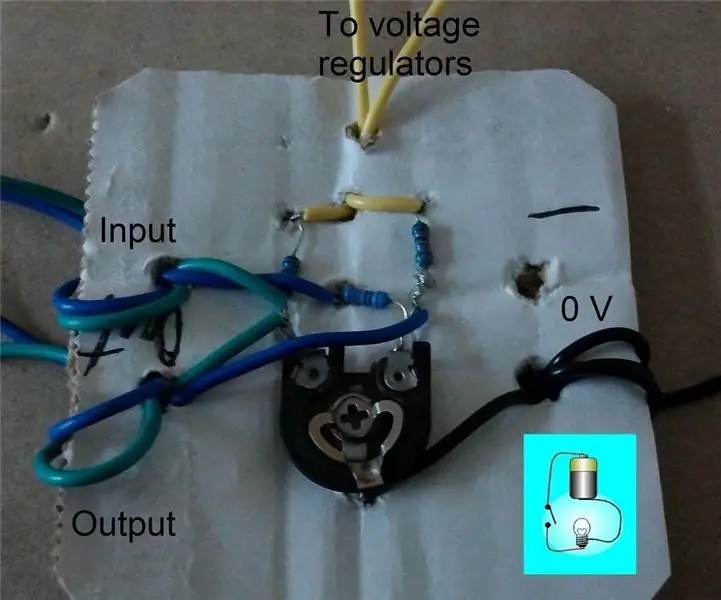
Diferenciālā sensora novirze: šī pamācība parāda, kā jūs varat izveidot diferenciālo sensoru novirzes ķēdi. Diferenciālā novirze ļauj barot un EMI trokšņu slāpēšanu abām ieejām. Šī ķēde ir novecojusi. Vietnē i tiek pārdoti saskaņoti rezistoru IC tilti
Kā lietot spiediena sensoru ar SkiiiD: 9 soļi

Kā izmantot spiediena sensoru ar SkiiiD: Šis projekts ir instrukcija, kā izmantot segmentu 3642BH kopā ar Arduino, izmantojot skiiiD Pirms sākuma zemāk ir sniegta pamata apmācība par skiiiD lietošanu https://www.instructables.com/id/Getting- Sākts ar SkiiiD redaktoru
Ūdens daudzuma mērīšana, izmantojot spiediena sensoru: 5 soļi
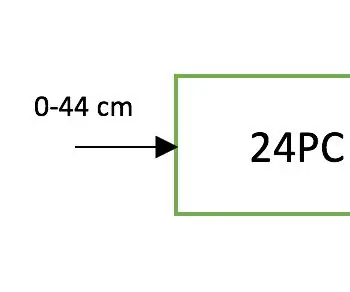
Ūdens daudzuma mērīšana, izmantojot spiediena sensoru: Ūdens daudzuma mērīšanai tvertnē tika izmantots spiediena sensors. Iekārta: 24 PC sensors Maizes dēlis Rezistori Pastiprinātāji Tvertne
Spiediena sensoru zeķu stiprinājums: 18 soļi (ar attēliem)

Spiediena sensoru zeķu stiprinājums: Izvēloties pielāgotas ortozes, nav daudz uzticamu testēšanas iespēju, kas varētu palīdzēt jums izlemt, kāda veida ieliktnis vislabāk atbilst jūsu kājām. Un esošās iespējas gandrīz vienmēr īpaši pārbauda imb
Kā izveidot smieklīgi lētu analogo spiediena sensoru: 4 soļi (ar attēliem)

Kā izveidot smieklīgi lētu analogo spiediena sensoru: apnicis maksāt pārmērīgas summas par vienkāršu analogo spiediena sensoru? Šeit ir vienkāršs, netīrs veids, kā izveidot neticami lētu analogo spiediena sensoru. Šis spiediena sensors nebūs šausmīgi precīzs mērījumu precizitātes ziņā
